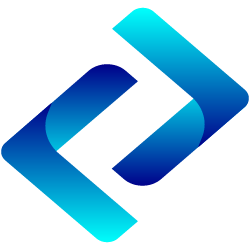Win 10 không nhận tai nghe là một trong các lỗi thường gặp nhất. Đặc biệt là khi các bạn nâng cấp Windows phiên bản cũ hoặc cài đặt lại Win chẳng hạn. Hầu hết tùy vào trường hợp cụ thể mà cách khắc phục sẽ khác nhau. Vậy khi gặp phải tình huống này cần làm gì để lấy lại âm thanh? Bạn hãy cùng đi tìm lời giải đáp ngay bây giờ.
Khởi động lại máy khi Win 10 không nhận tai nghe
Win 10 không nhận tai nghe xuất phát từ nhiều nguyên nhân. Tuy nhiên giải pháp hữu hiệu và đơn giản đầu tiên để khắc phục là bạn hãy khởi động lại máy. Đây cũng là cách thông dụng nhất cho tất cả các lỗi bất ngờ xảy ra khi vận hành máy.

Bởi lẽ nguyên nhân chính có lẽ xảy đến từ máy tính không nhận được phụ kiện tai nghe. Đôi lúc Window 10 bị lỗi hoặc các phần mềm cài đặt đang xung đột ảnh hưởng đến cơ chế hoạt động của máy. Do đó việc bạn khởi động lại từ đầu sẽ giúp giải quyết được vấn đề âm thanh này.
Kiểm tra lại Jack cắm tai nghe khi Win 10 không nhận tai nghe
Sau khi bạn đã tắt máy và khởi động lại vẫn không được thì bạn có thể kiểm tra Jack cắm. Bởi vì sau thời gian dài không dùng có thể các hạt bụi đã bám vào chân tiếp xúc với Jack. Từ đó làm hạn chế sự tiếp cận của tai nghe và máy tính. Lúc này bạn chỉ cần xoay từ từ jack cắm vào cho đến khi âm thành nghe được.
Tuy nhiên nếu âm thanh vẫn không được thì làm sao? Giải pháp bây giờ là bạn hãy thử cắp trực tiếp tai nghe này vào một Laptop khác. Đồng thời bạn cũng nên kiểm tra luôn nút âm lượng trên loa xem có bị vặn xuống quá thấp không.
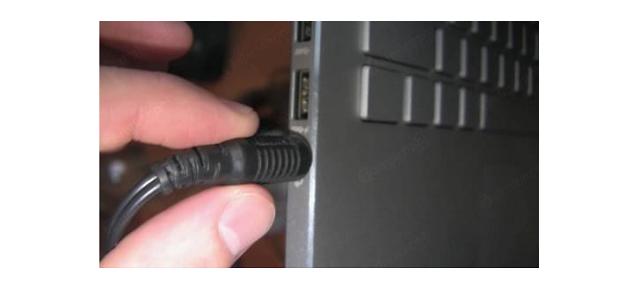
Kiểm tra thiết lập âm thanh
Bên cạnh 2 cách cơ bản trên, bạn có thể khắc phục Win 10 không nhận tai nghe bằng cách thiết lập âm thanh. Đây là cách xác định xem anh thanh có bị lỗi từ bên trong hay không. Vậy để thực hiện cách kiểm tra này bạn hãy áp dụng đúng chuẩn các bước sau:
Bước 1: Bạn hãy cho máy về màn hình chính rồi click chuột vào biểu tượng của loa. Khi thư mục hiện lên bạn chọn vào “Volume Mixer”.
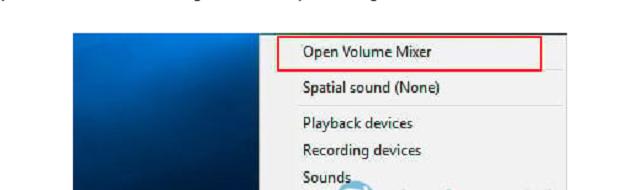
Bước 2: Lúc này một danh sách ứng dụng phát nhạc bắt đầu xuất hiện. Bạn hãy kiểm tra toàn bộ danh mục xem có mục nào đang bị khóa đi không. Nếu có thì bạn hãy bật lên và chọn “OK” để thử lại.
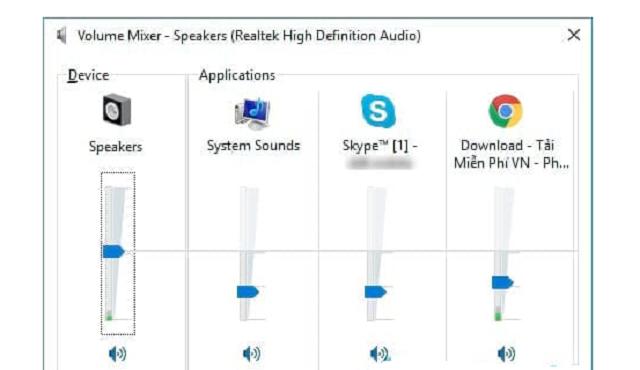
Bước 3: Nếu hoàn thành bước 2 mà máy tính có thể kết nối thì bạn có thể dừng. Tuy nhiên nếu chưa thì bạn cần kiểm tra thêm các thiết lập trong mục “Playback Devices”. Bạn cũng tiến hành nhấp chuột phải vào biểu tượng loa rồi chọn “Playback Devices”.
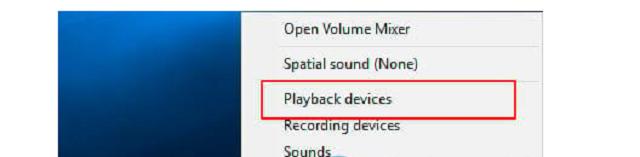
Bước 4: Một khi hộp thoại Sound xuất hiện, bạn click chuột vào tên thiết bị rồi chọn “Properties. Tiếp tục bạn hãy kiểm tra danh mục “Device usage” và chuyển sang “Use This Device”. Sau cùng bạn chọn “OK” và thoát ra ngoài rồi cắm tai nghe vào kiểm tra.


Thử cài đặt lại Driver âm thanh
Cách thứ 3 để khắc phục lỗi Win 10 không nhận tai nghe là thử cài lại Driver âm thanh. Bởi Driver là một trong những nguyên nhân hình thành nên nhiều lỗi nhất trên Win 10. Một khi cài đặt lại Driver thì bạn có thể khắc phục toàn bộ lỗi xảy ra. Và cụ thể cách khắc phục ấy là:
Bước 1: Bạn ấn tổ hợp “Windows + R” mở hộp thoại Run. Sau đó bạn nhập tại mục Open là “ devmgmt.msc” và chọn “OK”. Đây là cách giúp bạn mở trình duyệt quản lý Device Manager.
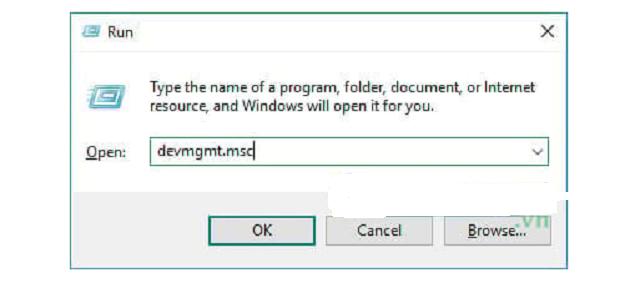
Bước 2: Cửa sổ “Device Manager” xuất hiện bạn click chuột vào biểu tượng có mũi tên bên cạnh loa. Nếu thấy một danh sách dài thì bạn hãy click chuột phải vào tên Driver âm thanh. Tại đây bạn chọn Uninstall Device.
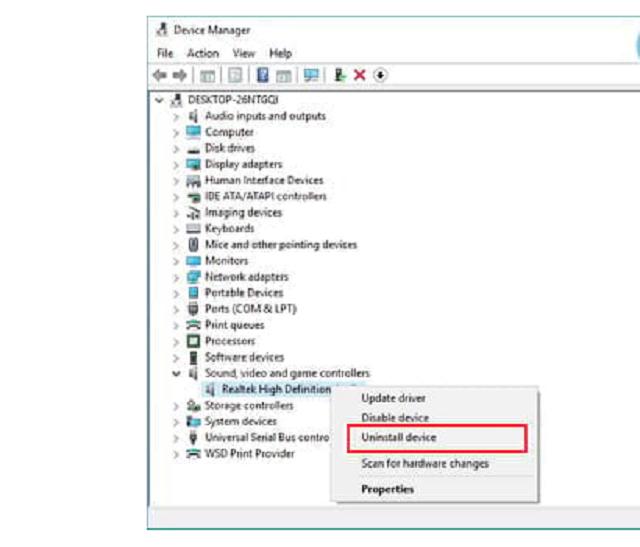
Bước 3: Một khi đã xóa xong Driver âm thanh cũ trên máy tính bạn hãy quét lại Driver. Sau đó bạn cài lại bằng cách click chuột phải vào mục “Audio inputs and outputs”. Tiếp đó bạn chọn “Scan for hardware changes”.
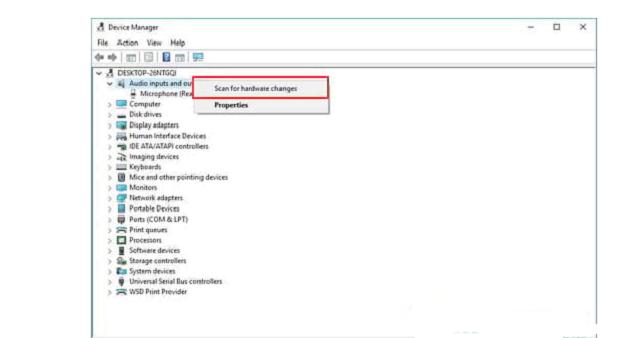
Cập nhật Driver mới nhất
Nếu bạn thay đổi Driver không được thì bạn có thể cập nhật luôn phiên bản mới. Phương pháp này cũng không quá khó khăn khi thực hiện nên bạn không phải lo lắng gì đâu. Chỉ cần bạn áp dụng theo đúng chuẩn quy trình như sau là được.
Đầu tiên bạn cứ thực hiện như cách thay đổi Driver để vào mục “Device Manager”. Sau đó tại giao diện của thư mục, bạn click đúp chuột vào “Sound, video and game controllers”. Tiếp đó bạn click chuột phải vào tên Driver âm thanh và chọn “Update Driver Software”.
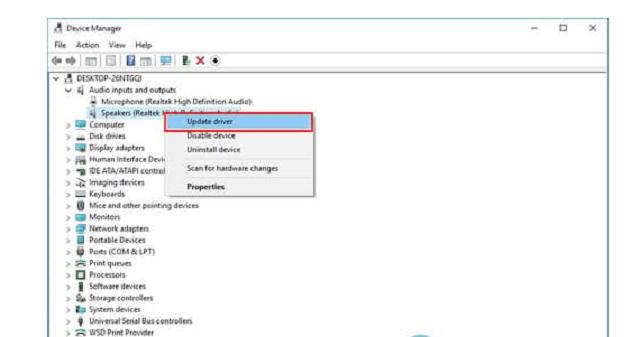
Một khi hộp thoại cập nhật Driver hiện lên, bạn sẽ có 2 lựa chọn. Thứ nhất bạn nếu bạn chọn “Search automatically for updated driver software” sẽ được cập nhật Driver tự động. Còn duyệt trên máy tính thì bạn chọn “Browse my computer for driver software”. Đây là trường hợp bạn đã tải gói Driver âm thanh về cho máy tính.
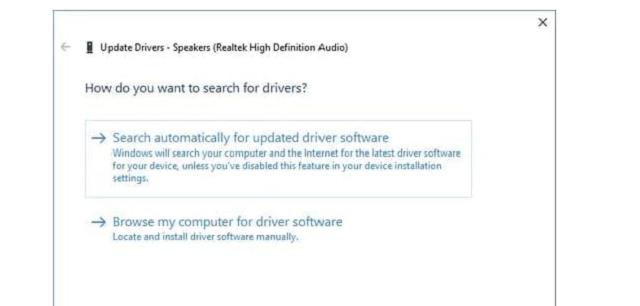
Ngoài ra bạn cũng có thể vô hiệu quá trình nâng cấp âm thanh, khởi động lại Audio Services, nâng cấp phiên bản Windows 10. Hoặc là sử dụng tool Fix No Sound của Driver Booster, vô hiệu hóa Exclusive Mode, kiểm tra độ trễ DPC,…
Tiểu kết
Có thể khẳng định rằng để khắc phục Win 10 không nhận tai nghe không phải là quá khó khi thực hiện. Chỉ cần bạn ghi nhớ và áp dụng đúng chuẩn các bước hướng dẫn trên chắc chắn sẽ thành công.
Ngoài ra nếu bạn muốn chơi game android trên win 10 thì đừng bỏ qua bài viết cách giả lập android trên win 10 nhé!

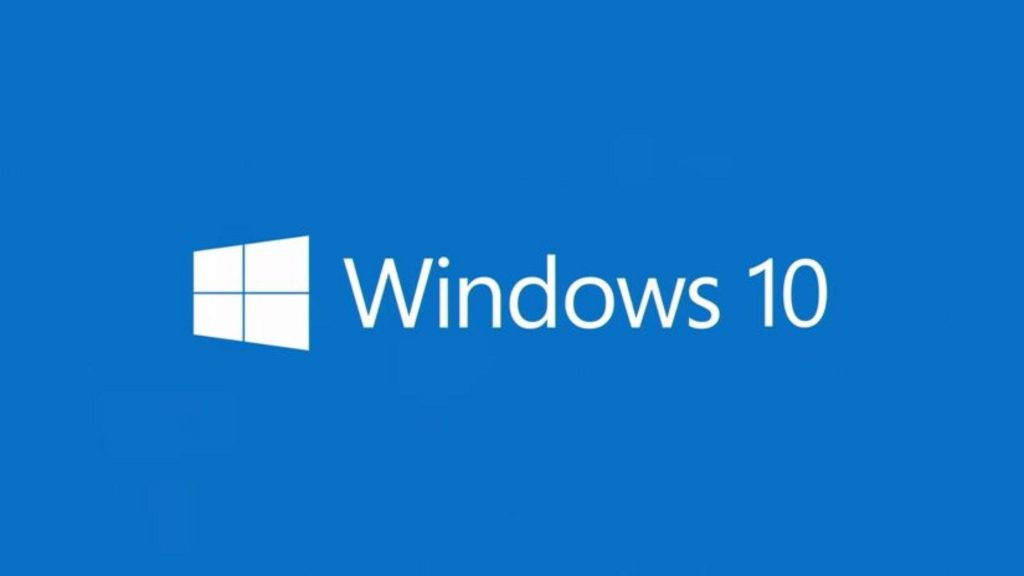

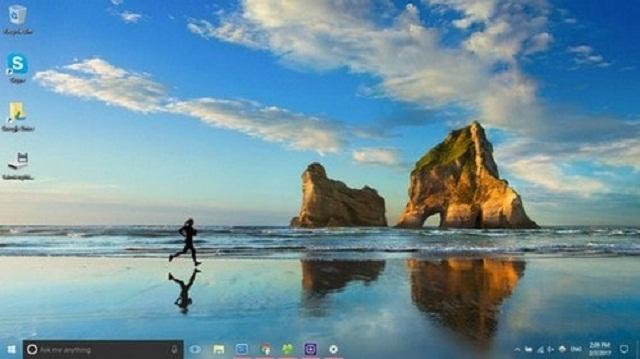
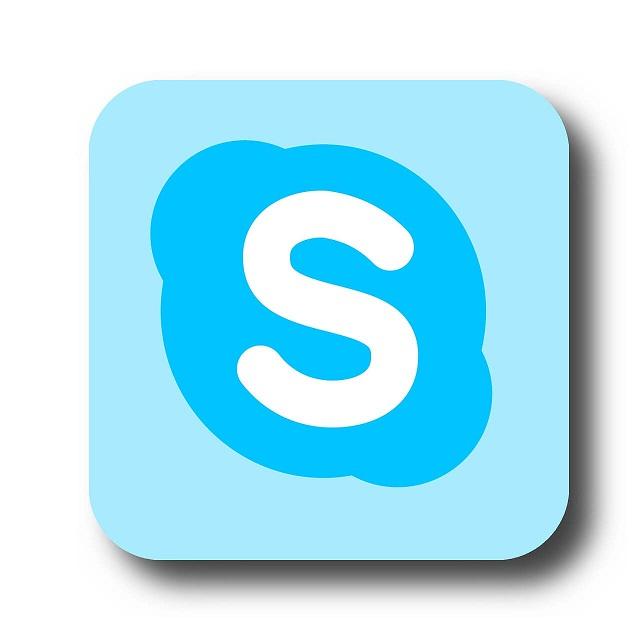
![[ Đặt Pass Cho Win 10 ] đơn giản với 3 cách thông dụng hiện nay](https://codemonkeyramblings.com/wp-content/uploads/2019/12/Dat-pass-cho-Win-10.jpg)